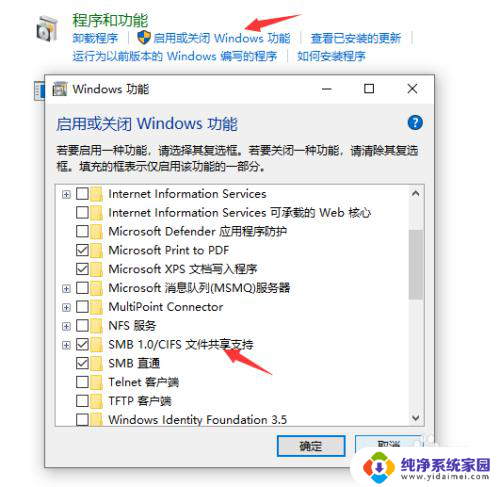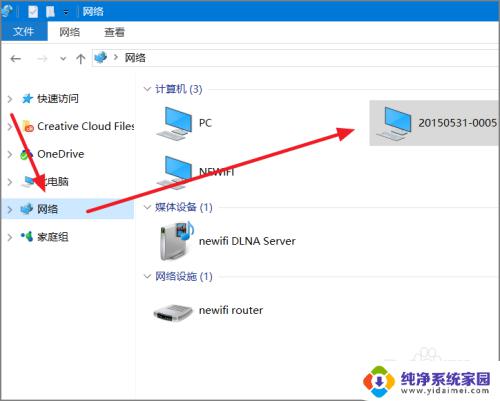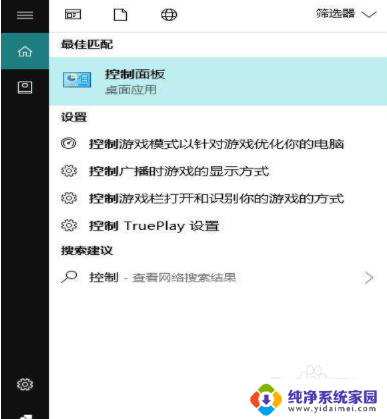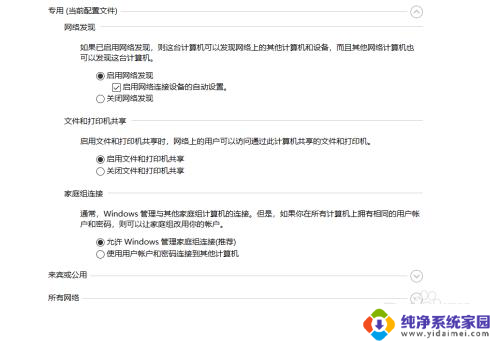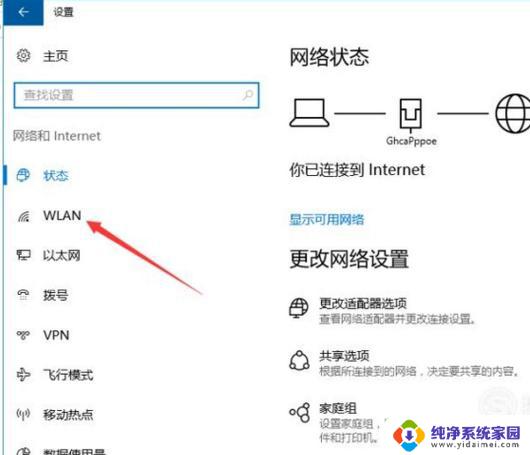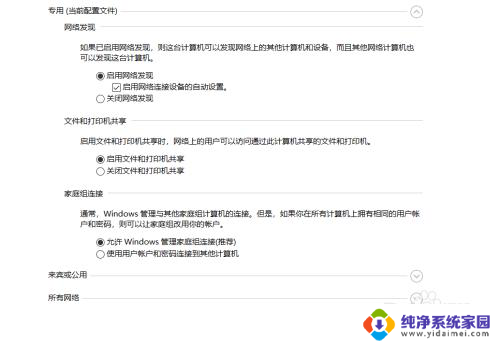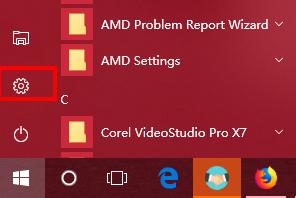win7局域网搜不到win10 Win10找不到Win7电脑在局域网中的解决方法
在局域网中,Win7无法搜索到Win10,或者Win10找不到Win7电脑是一个常见的问题,这可能是由于网络设置问题或者防火墙设置引起的。为了解决这个问题,我们可以通过检查网络共享设置、确保网络发现和文件共享已打开、禁用防火墙或者添加例外规则等方法来解决这一问题。通过这些简单的步骤,我们可以轻松地解决局域网中Win7和Win10之间的连接问题。
操作方法:
1. 用鼠标点击显示屏左下角windows图片,如下图,然后点击齿轮!打开windows设置面板。
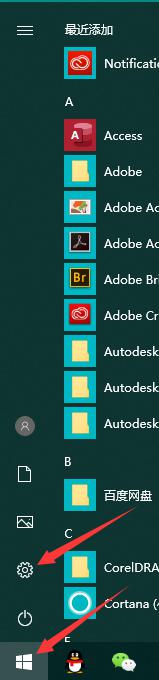
2.点击应用,进入应用和功能界面,点击有测程序和功能!如图所示,如果没有显示最右边那一列。可以把鼠标放到界面右边上,等鼠标显示双向箭头时,按住鼠标左键不放,拖拉,使界面窗口足够宽,不出意外的话,右侧那一列就会显示出来了。
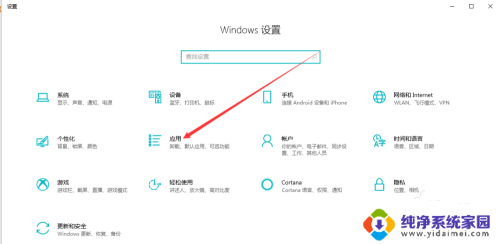
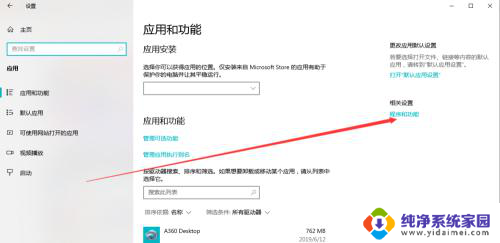
3.在程序和功能界面,点击左侧启用或关闭windows功能选项!如图。
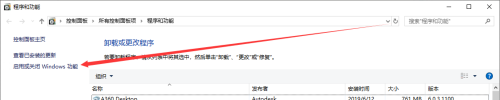
4.下拉列表,找到SMB 1.0,然后打上对勾!里面的3个小选项也要选上!
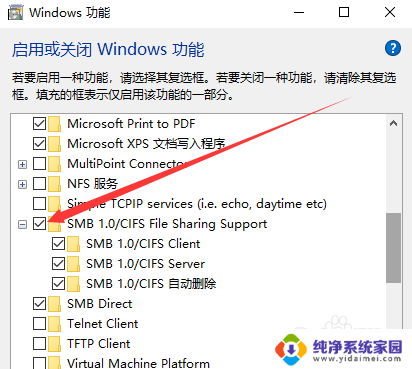
以上是win7局域网无法检测到win10的所有内容,如果您遇到这种情况,不妨尝试根据小编提供的方法来解决,希望对大家有所帮助。